教程介绍
理论上,我们在Windows11安装的时候可以自己选择版本,但其实直接升级是不行的,只能选择和原版同一个版本,那么Windows11安装时无法选择专业版怎么解决呢。
解决方法
方法一
1、如果我们没有类似的界面,无法选择专业版,其实可以先安装其他版本。
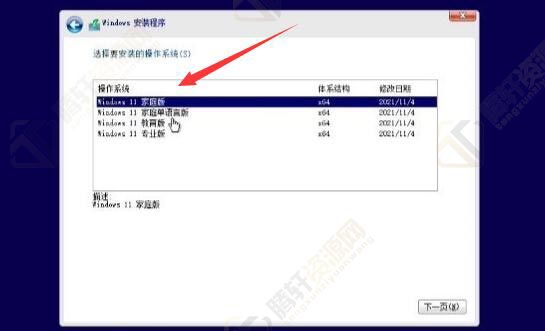
2、安装完成后,如果我们购买了正版专业版,可以打开“开始菜单”
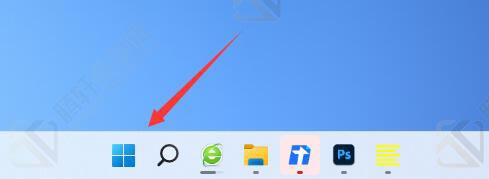
3、然后打开“设置”
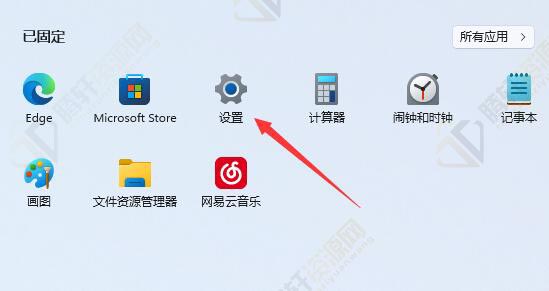
4、接着打开右边的“激活”选项。
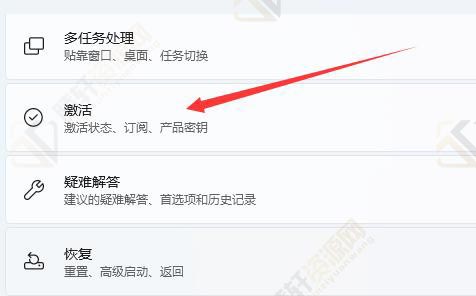
5、再点击底部“更改”按钮。
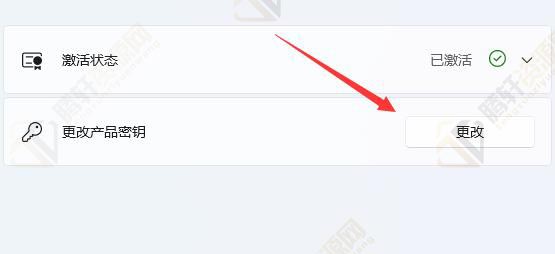
6、随后输入Windows11专业版的秘钥并“下一步”即可升到Windows11专业版。
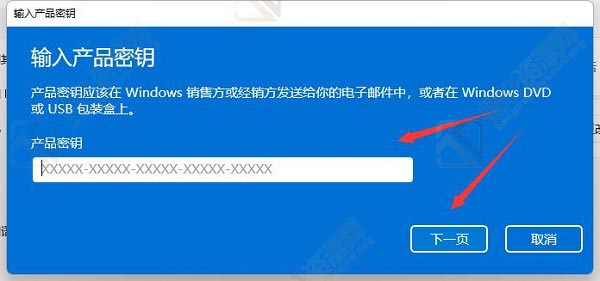
方法二
1、如果没有购买,那么可以直接在系统家园下载Windows11专业版。
2、下载完成后,打开它并运行安装程序就可以安装了。【Windows11专业版下载】
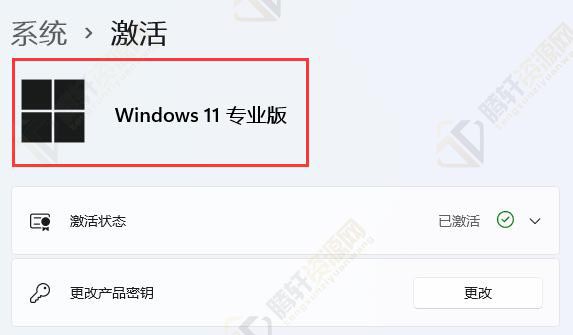
以上本篇文章的全部内容了,感兴趣的小伙伴可以看看,更多精彩内容关注腾轩网www.tengxuanw.com










